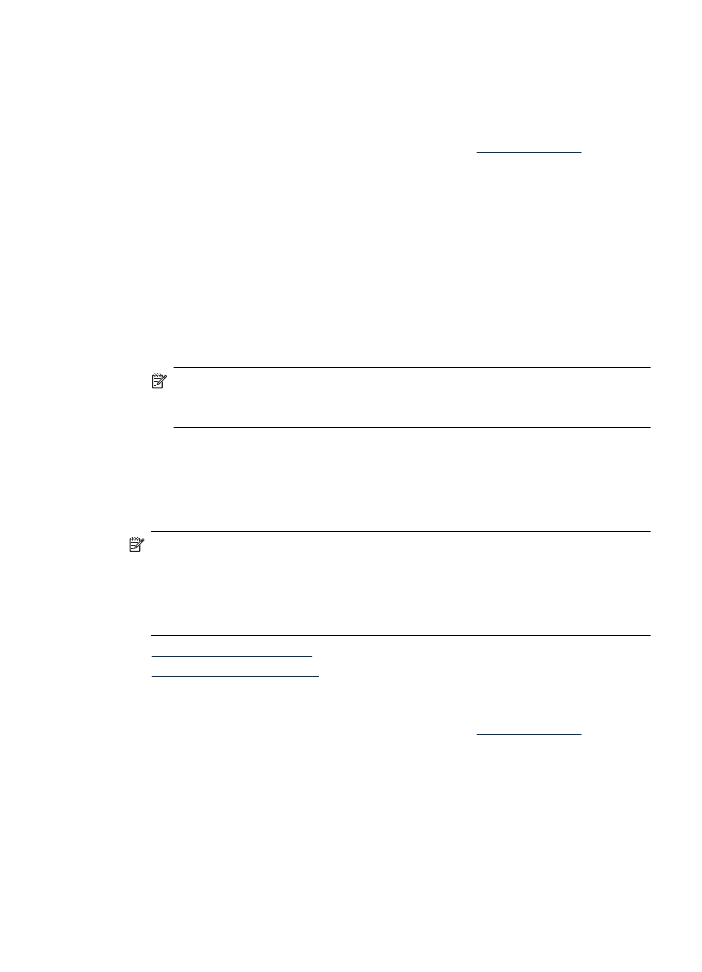
Tiskanje brošur (Windows)
1. V pladenj naložite papir. Za dodatne informacije glejte
Nalaganje medija
.
2. V meniju File (Datoteka) v programski aplikaciji kliknite Print (Natisni).
3. Izberite izdelek, v katerega želite tiskati.
4. Če morate spremeniti nastavitve, kliknite gumb za odpiranje pogovornega okna
Properties (Lastnosti).
Odvisno od programske aplikacije se ta gumb lahko imenuje Properties (Lastnosti),
Options (Možnosti), Printer Setup (Nastavitev tiskalnika), Printer (Tiskalnik) ali
Preferences (Nastavitve).
5. Na seznamu Printing Shortcuts (Bližnjice tiskanja) izberite Brochure Printing –
Borderless (Tiskanje brošur – brez roba). Prikažejo se privzete nastavitve.
Tiskanje brošur
27
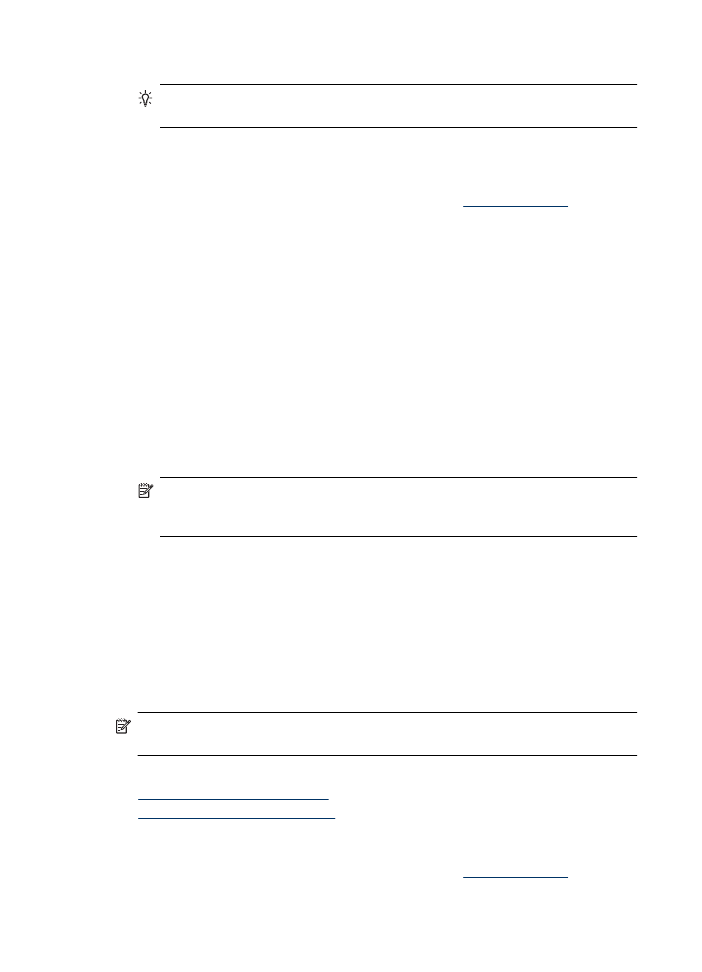
6. Po potrebi spremenite druge nastavitve tiskanja.
Nasvet Če uporabite funkcije, ki so na voljo na drugih jezičkih v pogovornem
oknu, lahko spremenite več možnosti za tiskalno opravilo.
7. Za začetek tiskanja kliknite Print (Natisni).